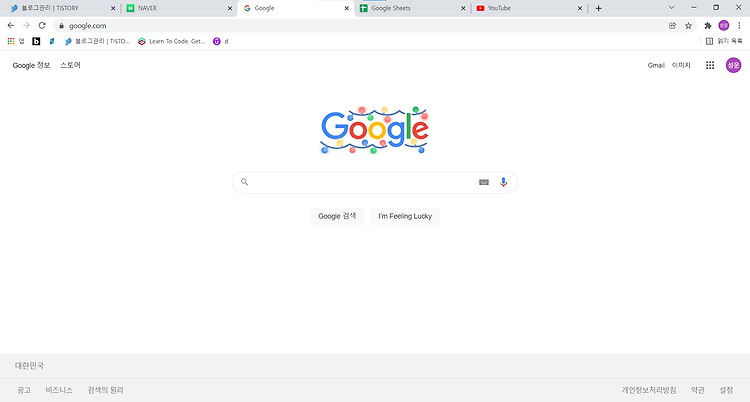모바일로 유튜브 구독 목록 비공개로 전환하는 방법입니다. 별로 중요하지 않다고 생각할 수도 있지만, 타인이 내 구독 목록을 보는 것이 싫다면 비공개로 전환하는 것이 좋습니다. 구독 목록을 비공개하는 방법은 유튜브 앱을 연 후 프로필 영역을 선택해줍니다. 프로필을 선택하면 여러가지 탭 목록이 나오는데, 내 채널을 터치해 들어가 줍니다. 내 채널에 들어간 후 연필 모양 아이콘을 선택하면 채널 설정을 변경할 수 있습니다. '내 구독정보 모두 비공개'를 활성화 하면 구독 목록이 비공개로 변경됩니다. 유튜브 구독 목록 비공개하는 방법 요약 프로필 선택 내 채널 선택 내 채널에서 연필 모양 아이콘 선택 '내 구독정보 모두 비공개' 활성화